Sådan spiller du Xbox One-spil på din Windows 10-pc med Play Anywhere
Xbox One Xbox Helt / / March 17, 2020
Sidst opdateret den

Både din Xbox One og pc kører Windows 10, og det giver dig mulighed for at spille udvalgte Xbox One-spil på din pc såvel som at spille, hvor du slap på hver enhed.
En af fordelene ved at have en pc, der kører Windows 10 og en Xbox One, er, at du kan spille konsolspil på din pc. Fordelen er, at du kun skal købe en titel én gang mod at købe pc- og konsolversionen. Ikke kun det, men du kan hente, hvor du slap i et spil på begge enheder. Sådan forbinder du din konsol med Windows 10 og spiller Xbox One-spil på din computer.
Spil Xbox One-spil på Windows 10
Inden du kommer i gang, skal du sørge for, at din Windows 10-pc, Xbox-app og Xbox One-konsollen begge er opdaterede for den bedste oplevelse. På din pc skal du gå til
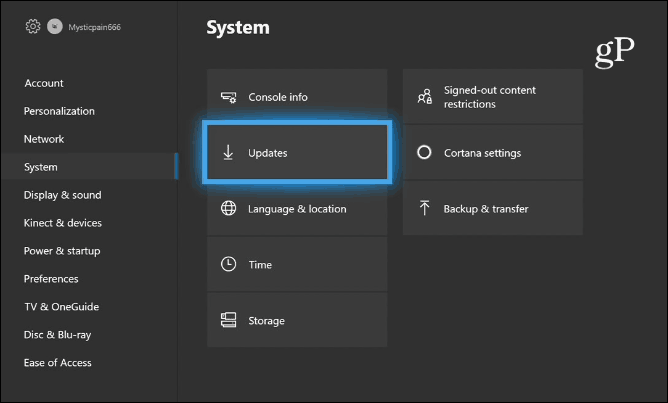
På din pc tilslut din trådløse Xbox-controller til din Windows 10 system eller blot tilslutte controlleren, hvis det er en kablet. Det er vigtigt at tilslutte controlleren til din pc, inden du tænder Xbox. Ellers vil den fortsætte med at oprette forbindelse til konsollen som standard.
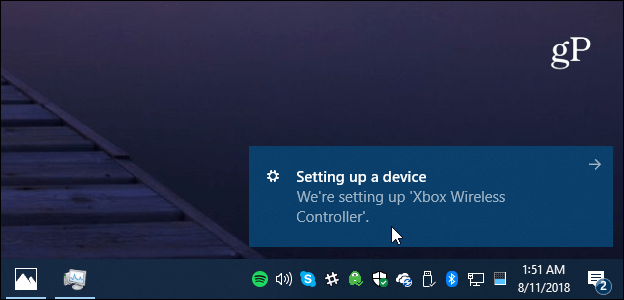
Start derefter Xbox-appen og log ind, hvis du ikke allerede er det. Start derefter din Xbox One, og gå fra Xbox-appens menu Forbinde og klik på din konsol, når Windows finder det.
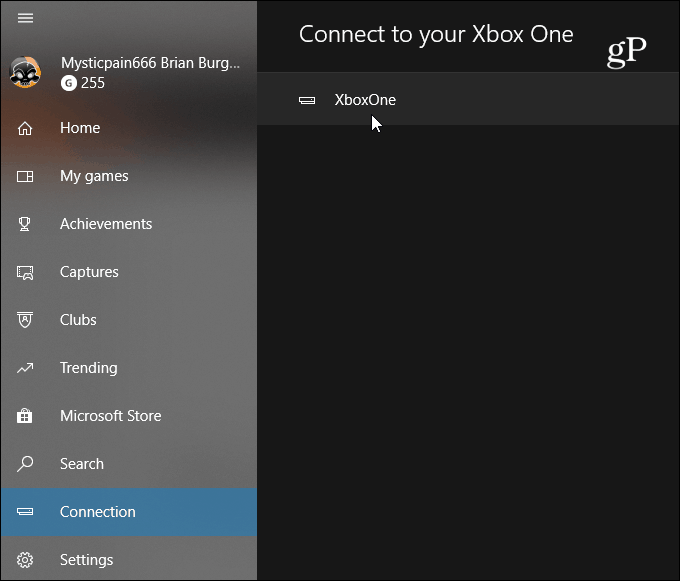
Nu, hvor din controller er tilsluttet, kan du bruge den (eller din mus) til at navigere i Xbox-appen. Gå til sektionen for nylig spillet og lancer en af XPA-titlerne - her spiller jeg Zen Pinball 3.
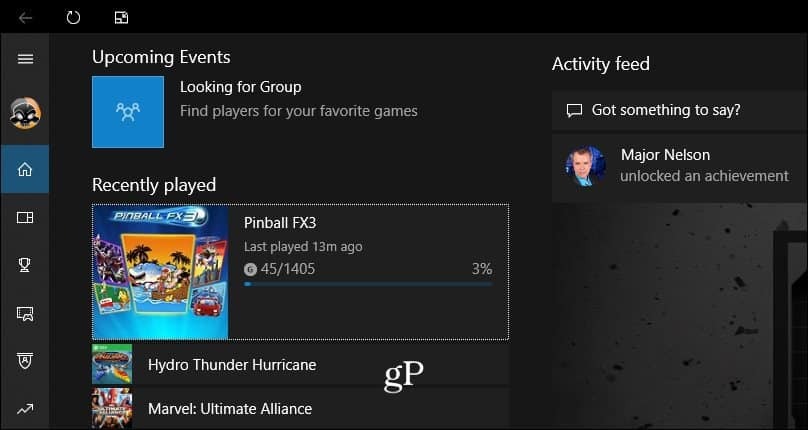
Når du er tilsluttet, kan du spille spil, få adgang til alle Xbox One-menuer, tale med venner, spille online og meget mere. Når den er tilsluttet, kan du tænde for din konsol fra appen på din pc, hvis Instant-on er aktiveret.
Hvis din controller ikke fungerer korrekt, eller hvis du har forbindelsesproblemer, kan du bruge Windows 10 til hold din Xbox-controller opdateret. Og når du er træt af at spille, så se, hvordan du gør det se lokalt fjernsyn på din Xbox One. Hav det sjovt!



